Cum de a face un filigran în Photoshop
Apa, sau așa cum sunt numite, inscripționări, ne întâlnim foarte des pe diferite pagini ale site-ului. urme de apă servi o anumită protecție pentru proprietarul a imaginii (imagine) de la concurenți de copiere non-dorite sau oricine altcineva.
În Programul de apă Photoshop (apă) pentru a face semnul este foarte simplu, doar câteva click-uri. Să începem!
Pentru a începe, deschide fotografia noastră, care va face un semn de apa, programul Photoshop. În acest scop, din meniul de sus, faceți clic pe „File“ - „Open“ și alegeți fotografiile noastre de pe computer.
După aceea, vom vedea că fotografia noastră a fost localizat în patul de pe panoul lateral dreapta al programului. Pentru a face un filigran, avem nevoie pentru a crea un strat nou deasupra stratului imaginii noastre, pentru a face acest lucru, faceți clic pe pictograma „Creați un nou layer“.
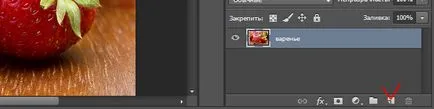
Astfel, avem un nou strat deasupra fotografiei. Acum, pe acest strat, avem nevoie să mă facă un semn de apă, pentru a face acest lucru, selectați stratul superior, făcând clic pe ea cu butonul stânga al mouse-ului și selectați instrumentul „de tip orizontal“ în bara laterală din stânga.
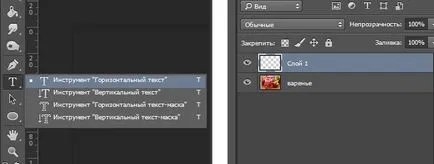
În același timp, să acorde o atenție la ceea ce culoarea selectată, alegeți alb făcând clic pe butonul din stânga al mouse-ului pe paleta de nuanțe.

După aceea, am ales instrumentul „de tip orizontal“ pe un strat superior nou dedicat facem clic pe butonul stâng al mouse-ului și a scrie filigran noastre de text, creat dimensiunea sa (dimensiunea), și poziția imaginii (foto). În acest fel, am făcut un filigran pe fotografii, rămâne acum să facă „apă“ - adică, translucid.
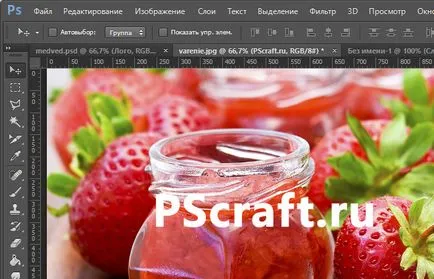
Pentru a face stratul translucid filigran este necesar atunci când textul selectat, selectați cursorul „Opacitate“ și ajusta procentajul lor proprii.

Astfel, vom obține o fotografie cu un semn de apă, care stochează ulterior în formatul dorit.
Un al doilea exemplu de realizare a apos logo-ul marca făcută în același mod, și anume logo-ul luat (logo-ul ar trebui să fie nici un fundal format PNG), acest logo-ul este aplicat un strat nou deasupra fotografiei, apoi, de asemenea, guvernat de transparența acestuia, folosind cursorul de mai sus. Singurul lucru care trebuie făcut în plus - este vopsea logo-ul complet alb, este necesar să faceți clic dreapta pe stratul cu logo-ul, și din meniul selectați „Blending Options“.
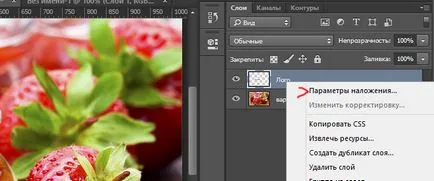
Apoi, în fereastra care se deschide, selectați „suprapunere de culoare“ și pe dreapta, făcând clic pe butonul din stânga al mouse-ului pe dreptunghi, selectați culoarea albă.

La fel ca și faptul că este un filigran în programul Photoshop!